As análises estatísticas são cruciais para tomar decisões baseadas em dados. Neste tutorial, centrar-se-á na análise de boxplot , que é particularmente útil para visualizar a distribuição de dados e identificar valores atípicos. Vamos aplicar estas técnicas utilizando o exemplo das vendas de um inquérito que tem em conta diferentes tipos de clientes. Aprenderá a calcular índices no Microsoft Excel, a criar boxplots e a efetuar análises de outliers.
Principais resultados
- Receberá uma representação clara de um boxplot para analisar dados de vendas por tipo de cliente.
- Aprenderá a identificar e a interpretar os valores atípicos para melhorar a qualidade dos dados.
- Familiarizar-se-á com as métricas do Excel, como mediana, quartis e intervalo, para compreender totalmente os seus dados.
Guia passo-a-passo
Passo 1: Preparação dos dados
Em primeiro lugar, importe os dados de vendas para o Excel. Certifique-se de que separou os dados para clientes normais e clientes premium. Pode copiar as colunas relevantes, como vendas, para uma nova folha de cálculo.
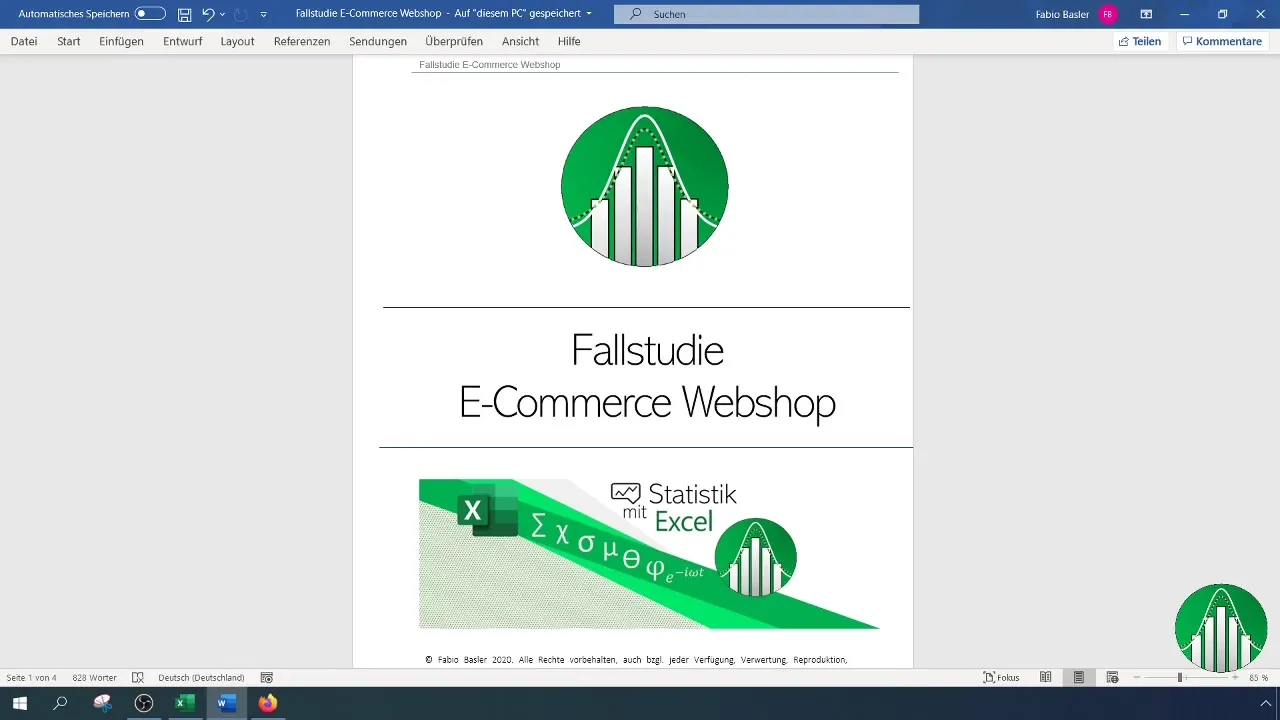
Em seguida, diferenciar os dados de vendas de acordo com os dois tipos de clientes, simplesmente copiando os dados relevantes. Isso proporciona uma síntese melhor e permite calcular os índices para cada grupo separadamente.
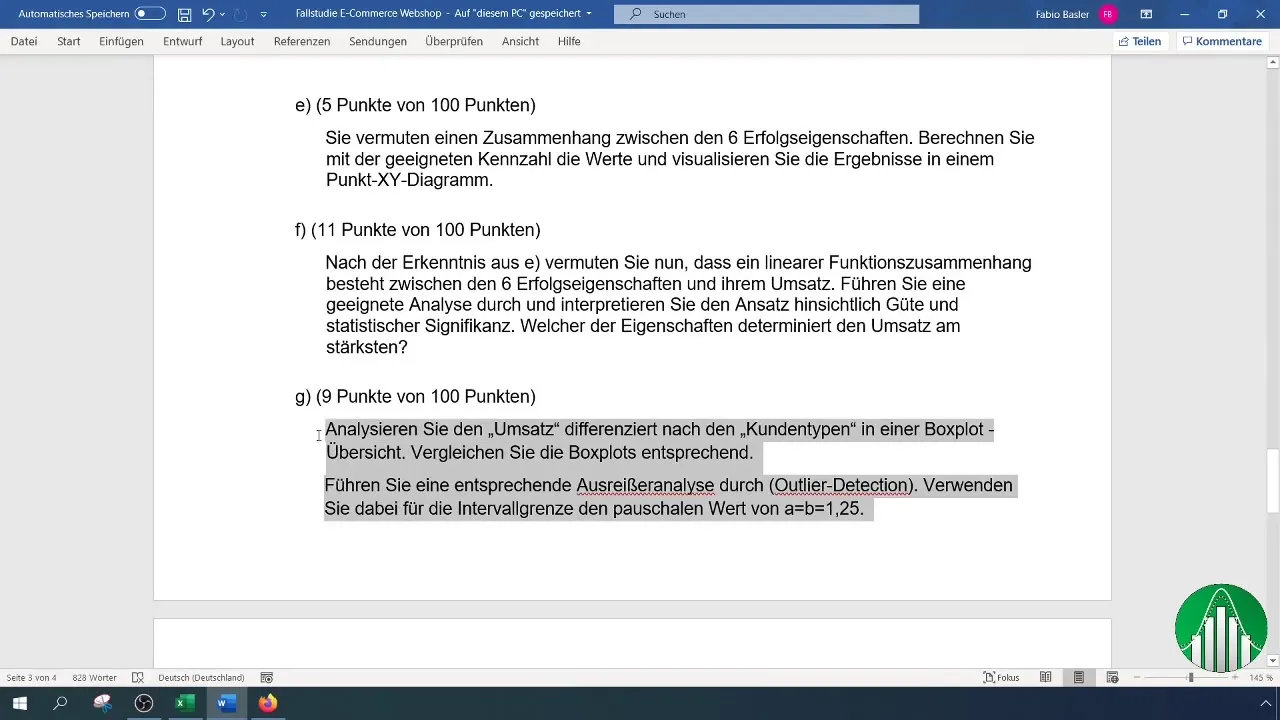
Etapa 2: Cálculo dos índices
Comece agora a calcular os índices necessários para a visualização do boxplot. O primeiro valor a calcular é a mediana. Utiliza-se a função =MEDIAN() para determinar este valor para clientes normais e clientes premium.
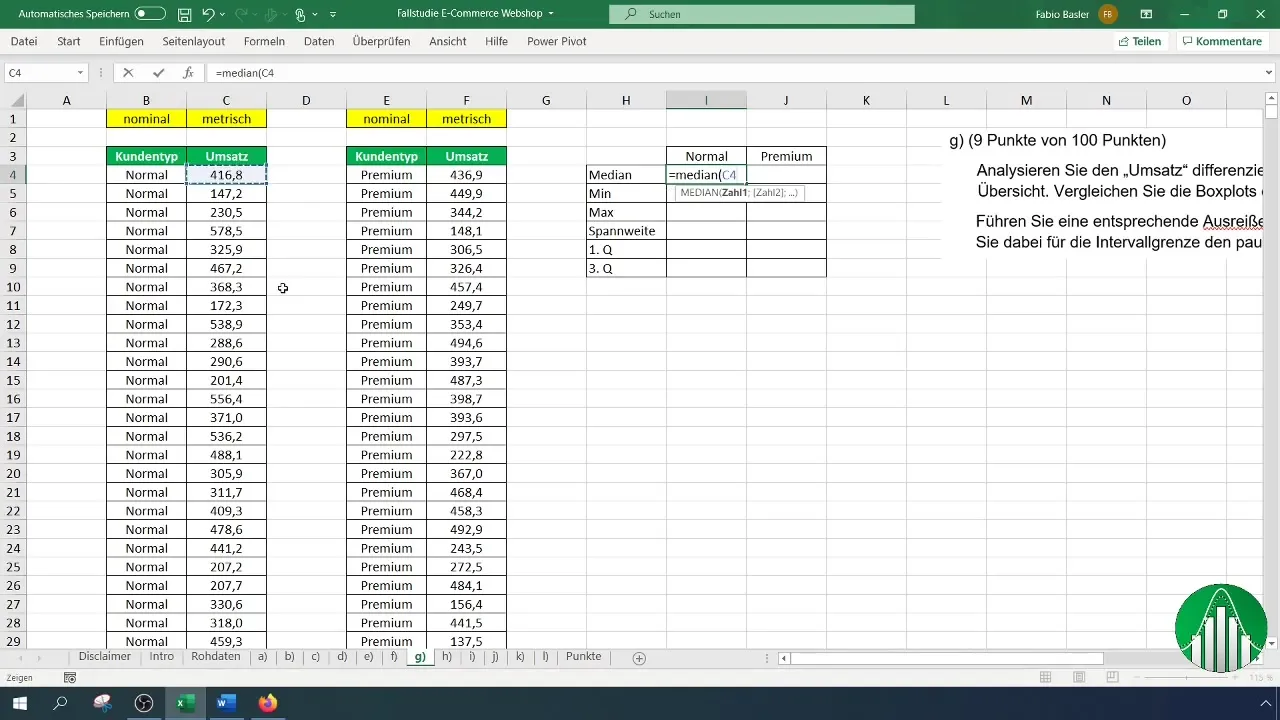
Em seguida, calcula-se o mínimo e o máximo utilizando as funções =MIN() e =MAX(). Esses valores ajudam a entender o intervalo dos dados de vendas.
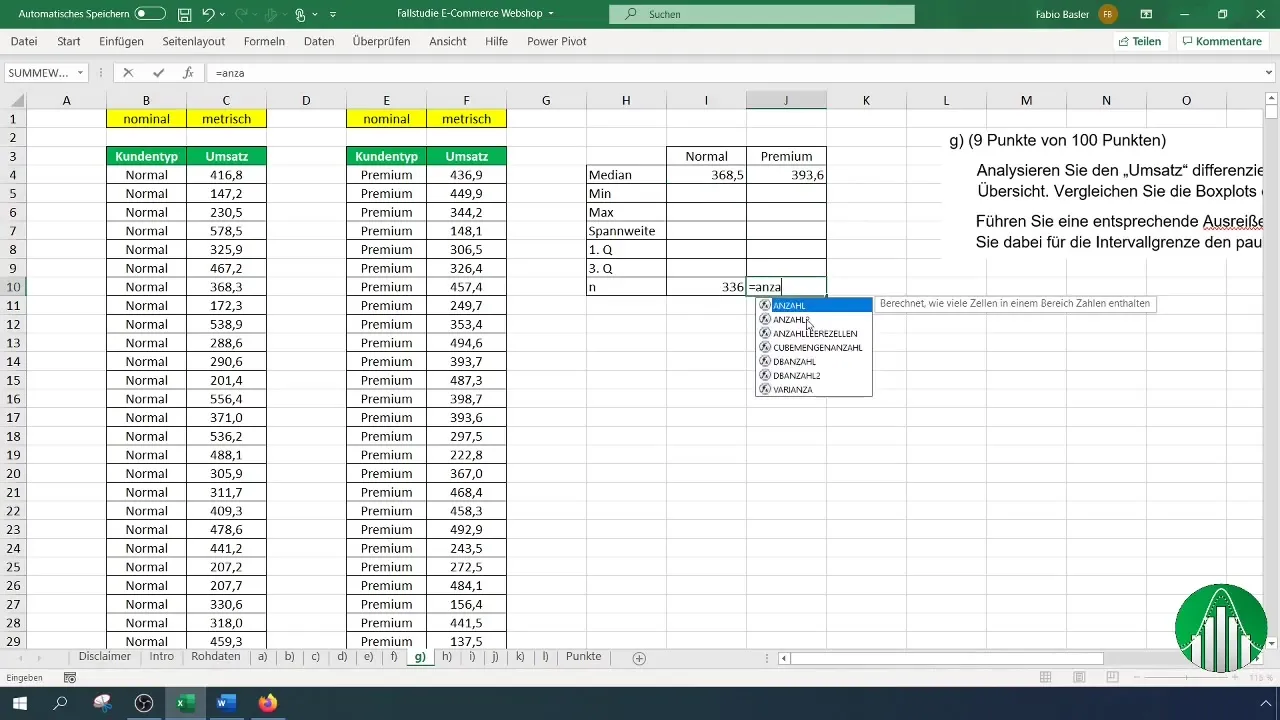
O intervalo é a diferença entre o máximo e o mínimo. A fórmula aqui é simples: intervalo = máximo - mínimo.
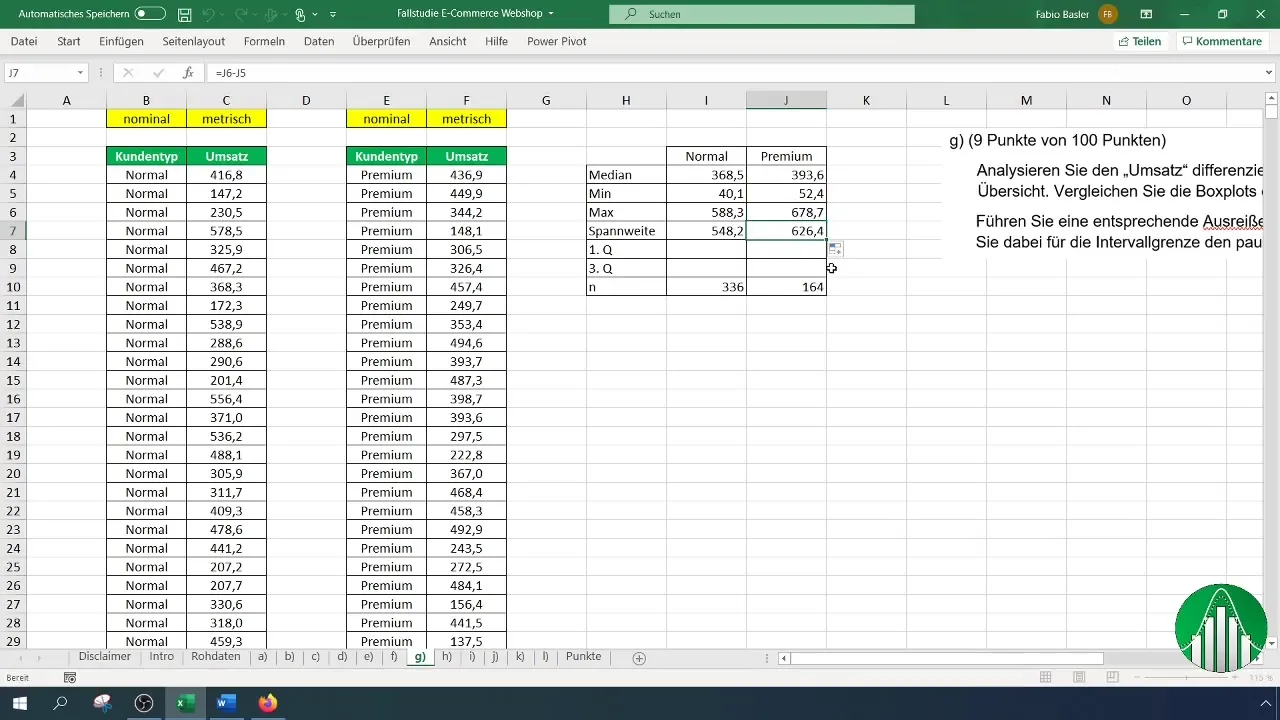
Além disso, é possível calcular o primeiro e o terceiro quartis utilizando a função =QUARTILE(). Estes valores são cruciais para o boxplot.
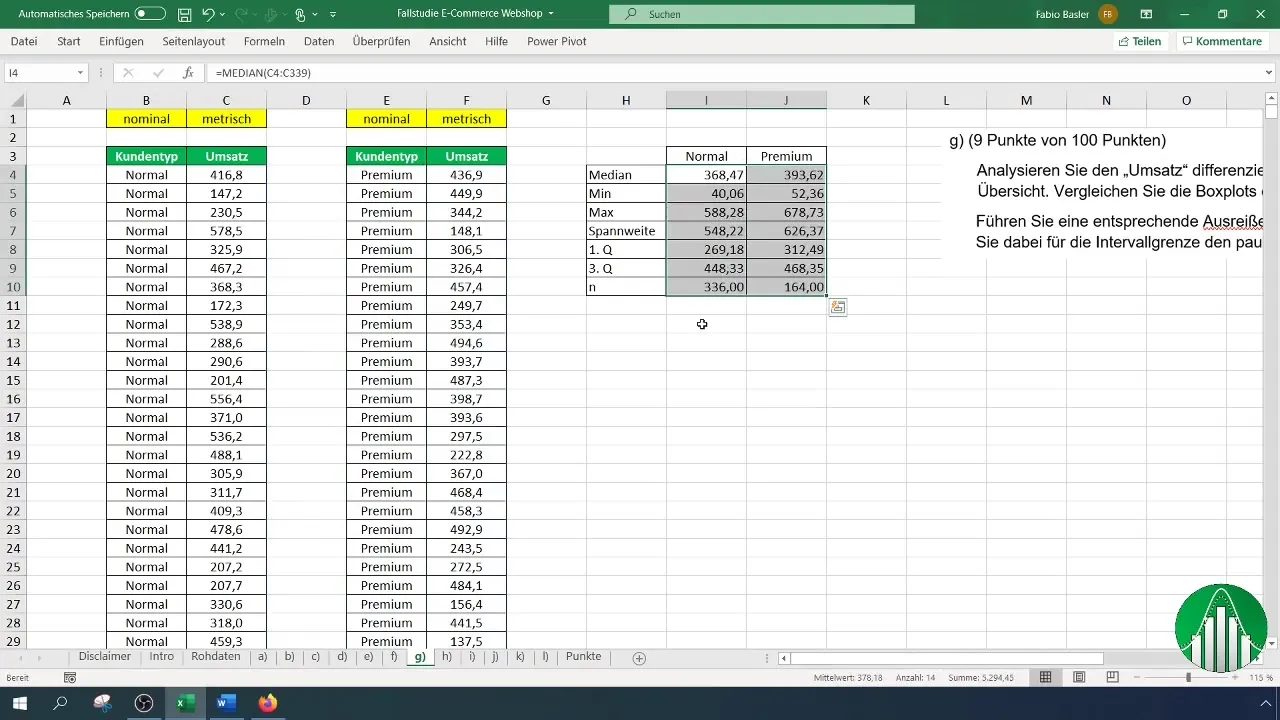
Passo 3: Criar o boxplot
Para criar o boxplot, selecione a opção de menu "Inserir" e escolha "Boxplot". Primeiro, adicione os dados dos clientes normais.
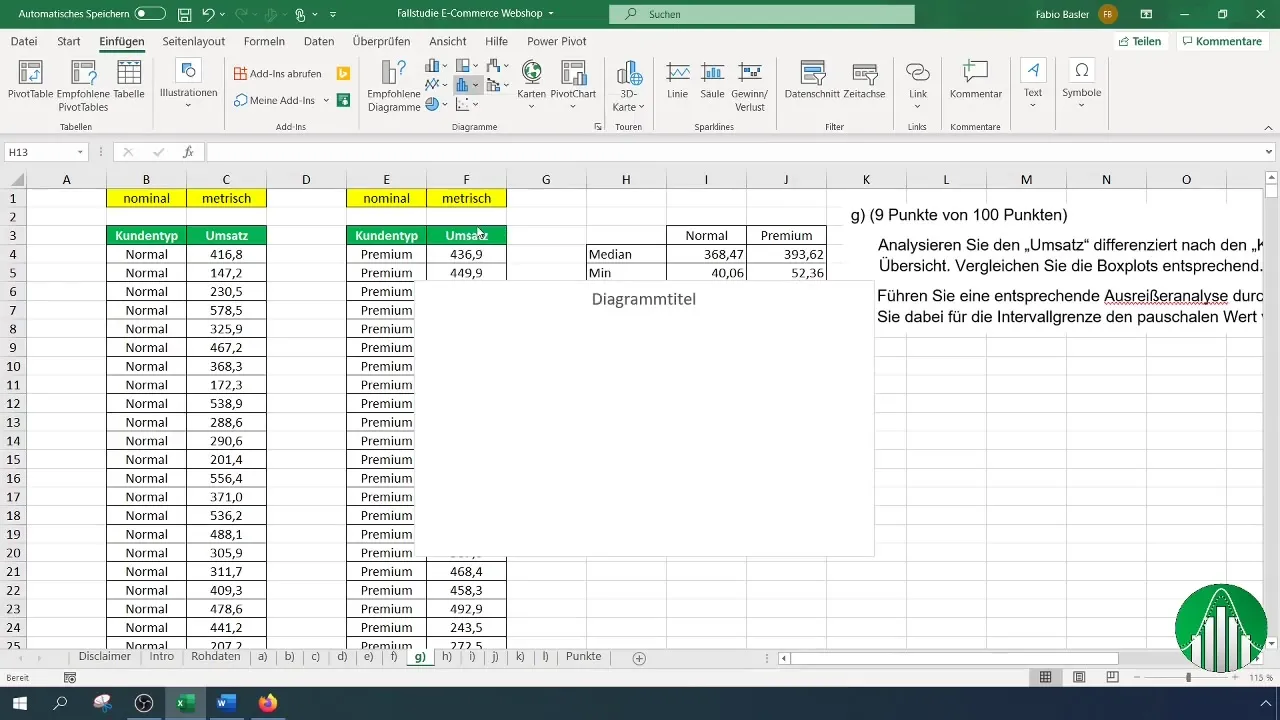
Clique com o botão direito do rato no boxplot para selecionar os dados. Agora, adicione os registos de dados para os clientes premium.
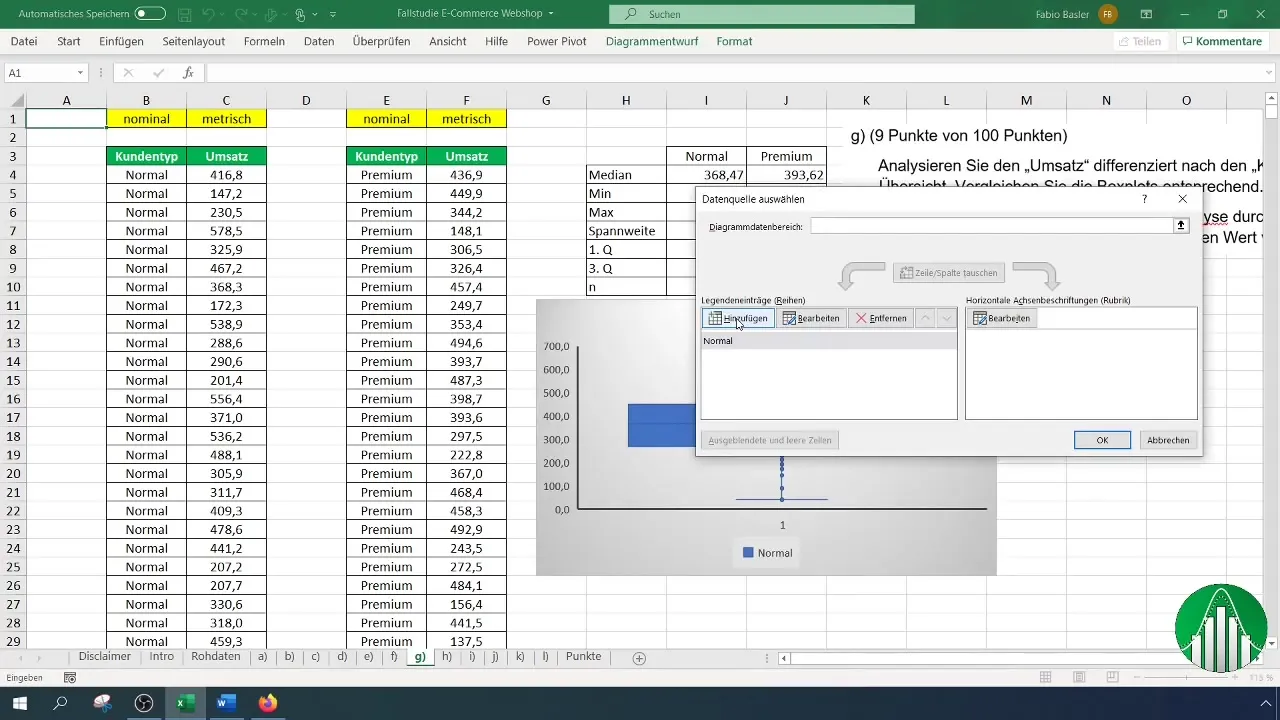
Certifique-se de que o boxplot é apresentado corretamente, removendo quaisquer rótulos de dados desnecessários para melhorar a clareza.
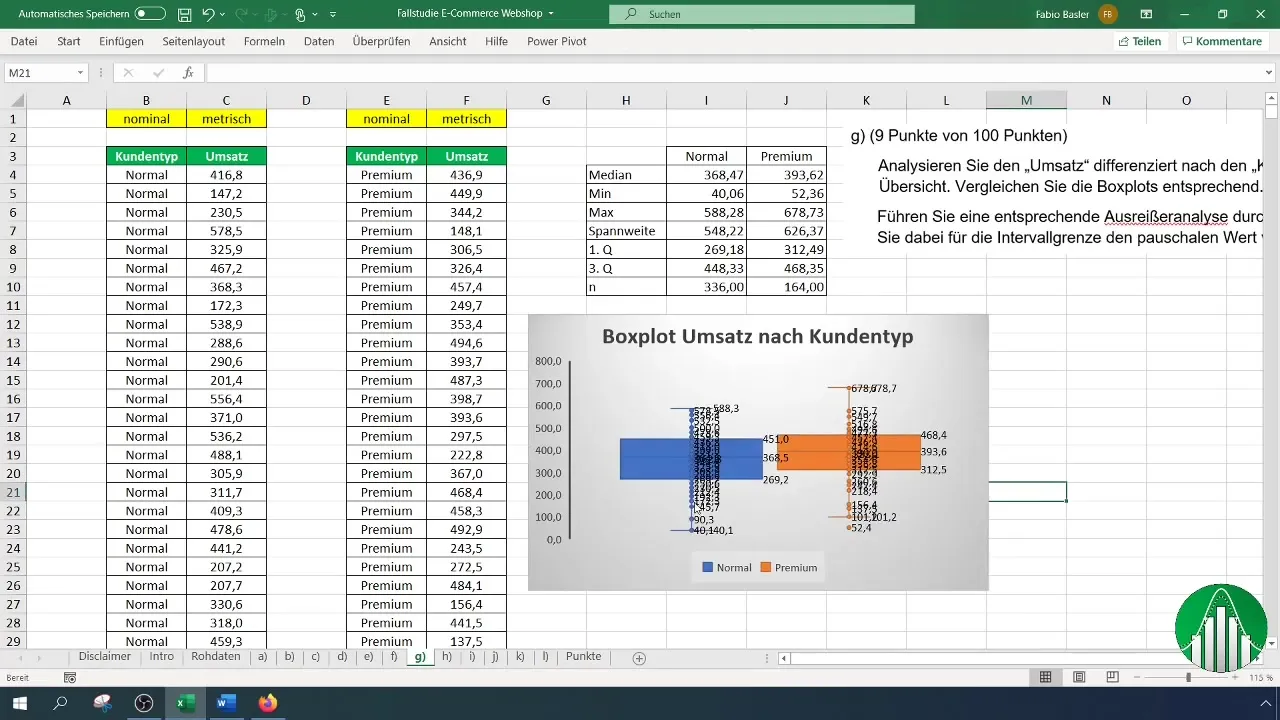
Passo 4: Interpretar o boxplot
Agora que o boxplot foi criado, pode analisar os resultados. A mediana, os quartis e o intervalo são apresentados visualmente. Observe onde se encontram os valores anómalos e como afectam a imagem global dos dados em comparação com os outros valores.
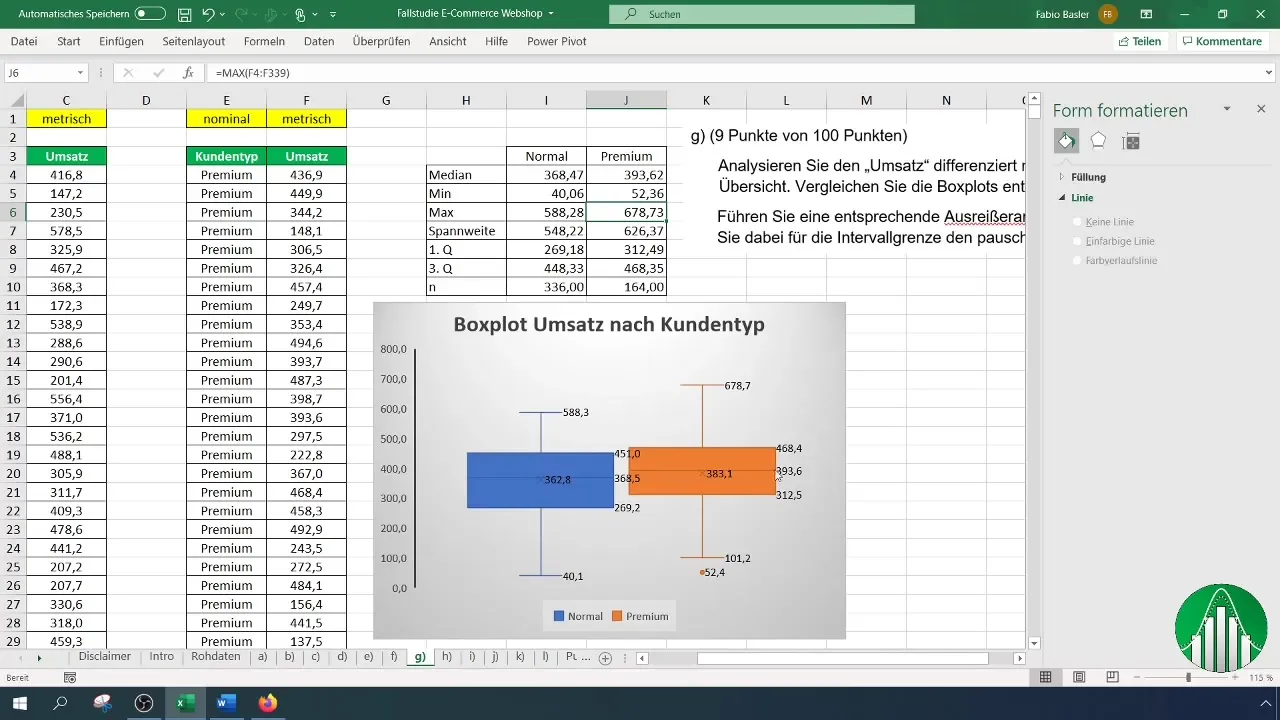
Efectue as comparações adequadas entre clientes normais e clientes premium. Considere o que significam os diferentes valores medianos e intervalos.
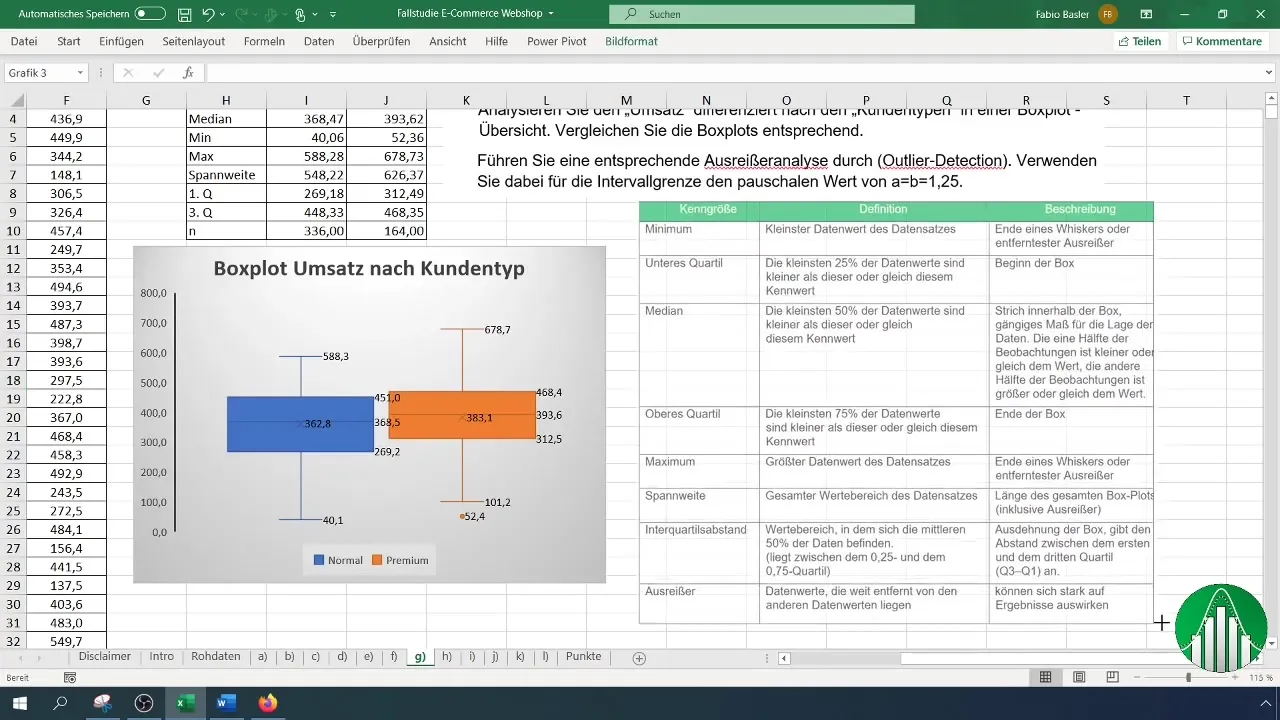
Etapa 5: Efetuar a análise de valores anómalos
Para identificar os valores atípicos, utilize o método de "deteção de valores atípicos". Em primeiro lugar, calcule o valor médio e o desvio padrão para os dois grupos de clientes.
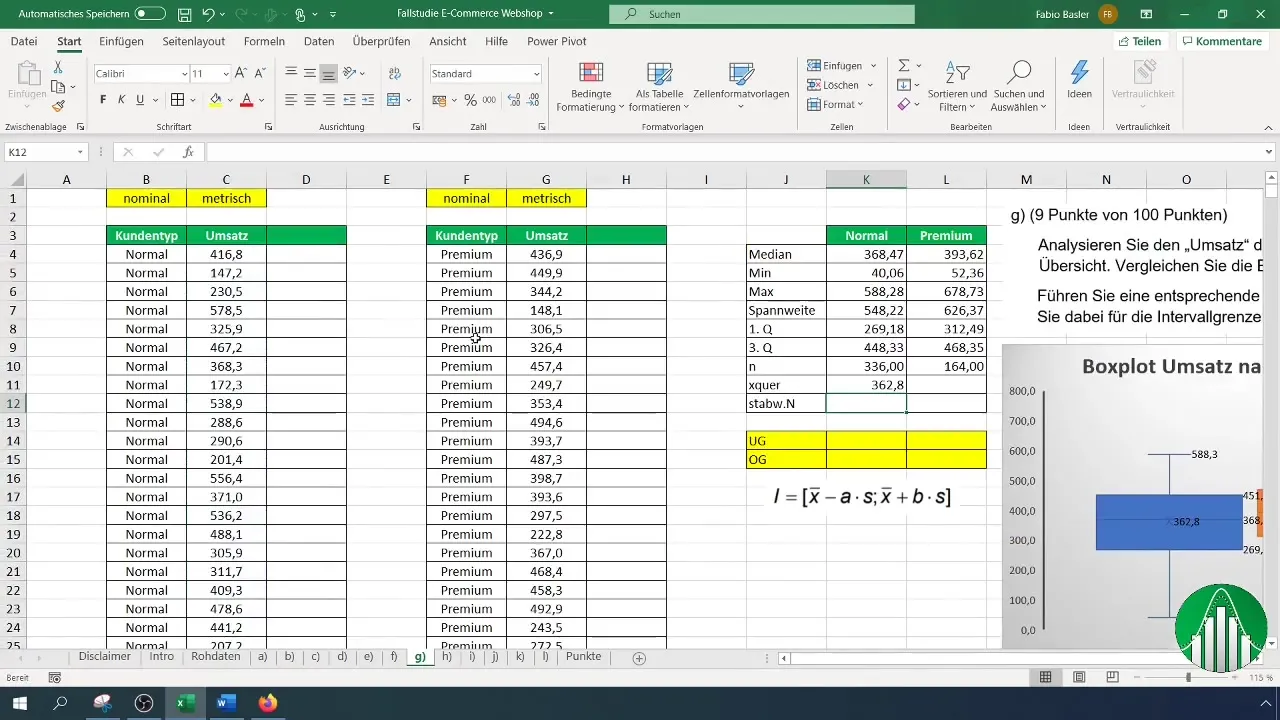
Em seguida, aplique a fórmula para determinar os limites inferior e superior, utilizando o valor 1,25 para a e b. Estes limites ajudam a determinar diretamente os valores atípicos.
Pode então visualizar o resultado com a formatação condicional para facilitar o reconhecimento dos valores atípicos.
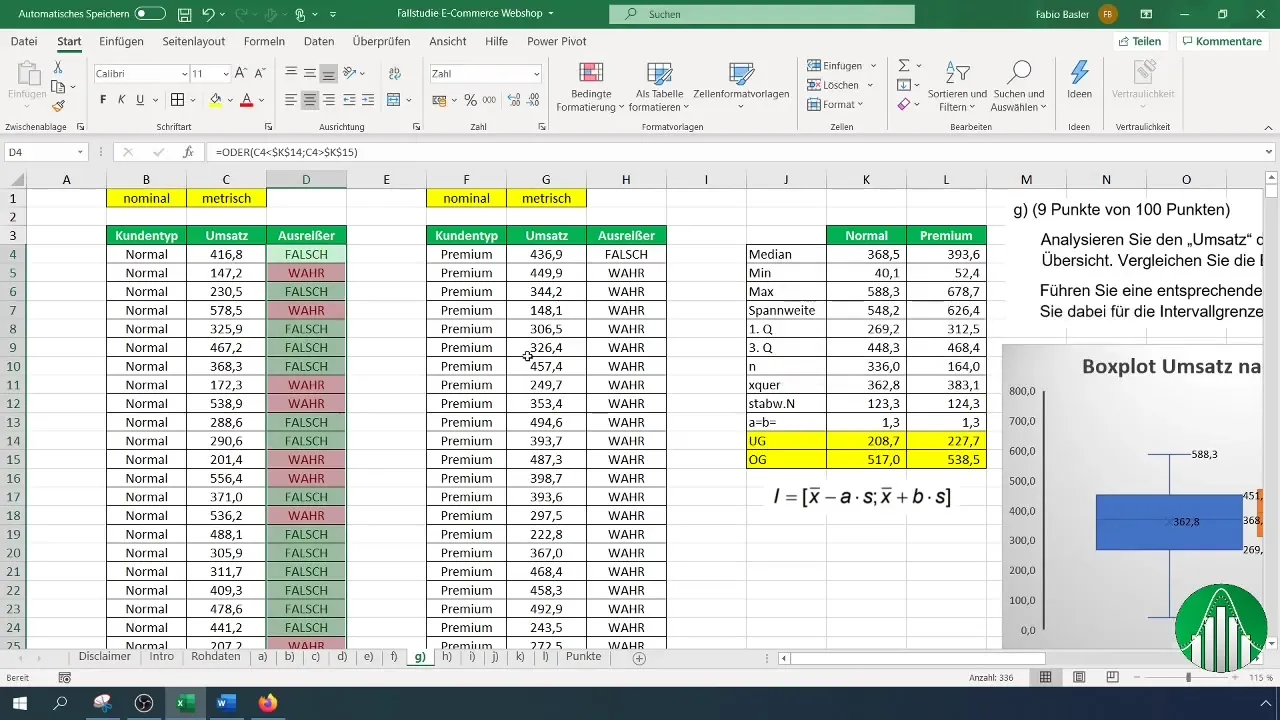
Passo 6: Análises adicionais
Finalmente, efectue uma análise para determinar o número de valores atípicos identificados. Isto não só lhe dirá quantos valores estão fora dos limites especificados, mas também o seu impacto na sua análise global.
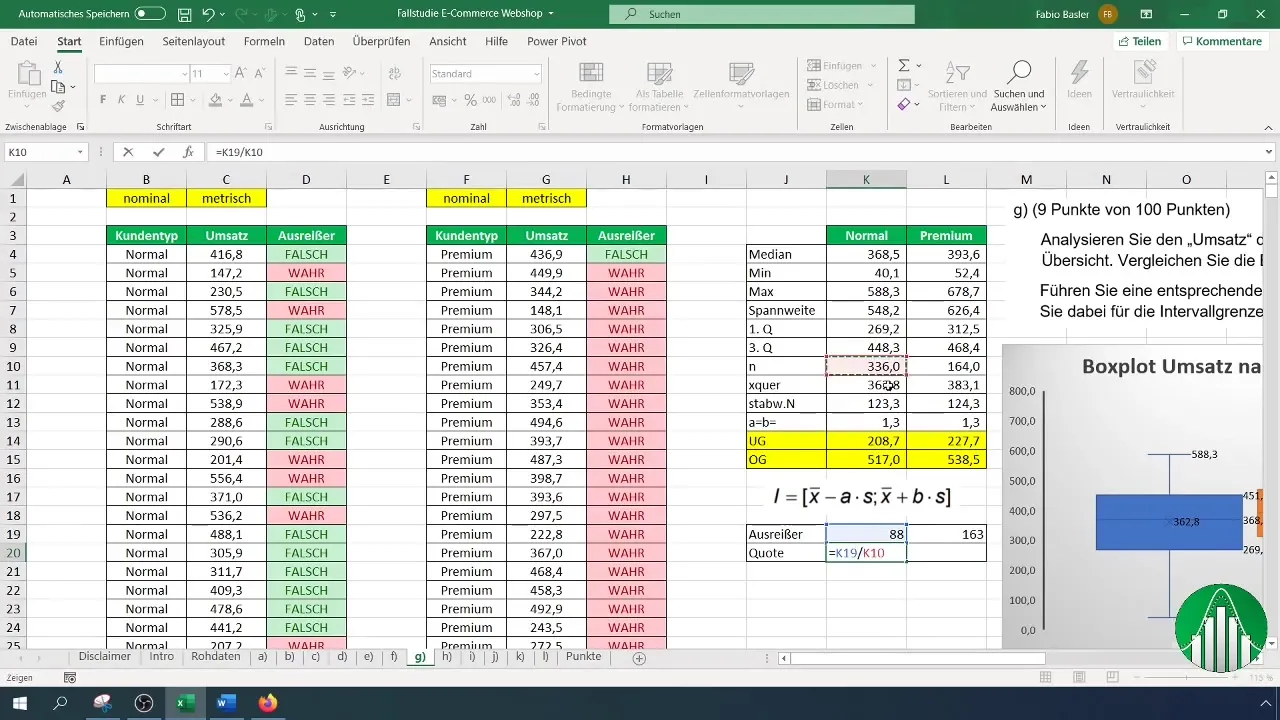
Normalmente, deve examinar mais atentamente o rácio de valores anómalos em relação ao número total de pontos de dados, a fim de avaliar melhor se esses valores desempenham efetivamente um papel significativo.
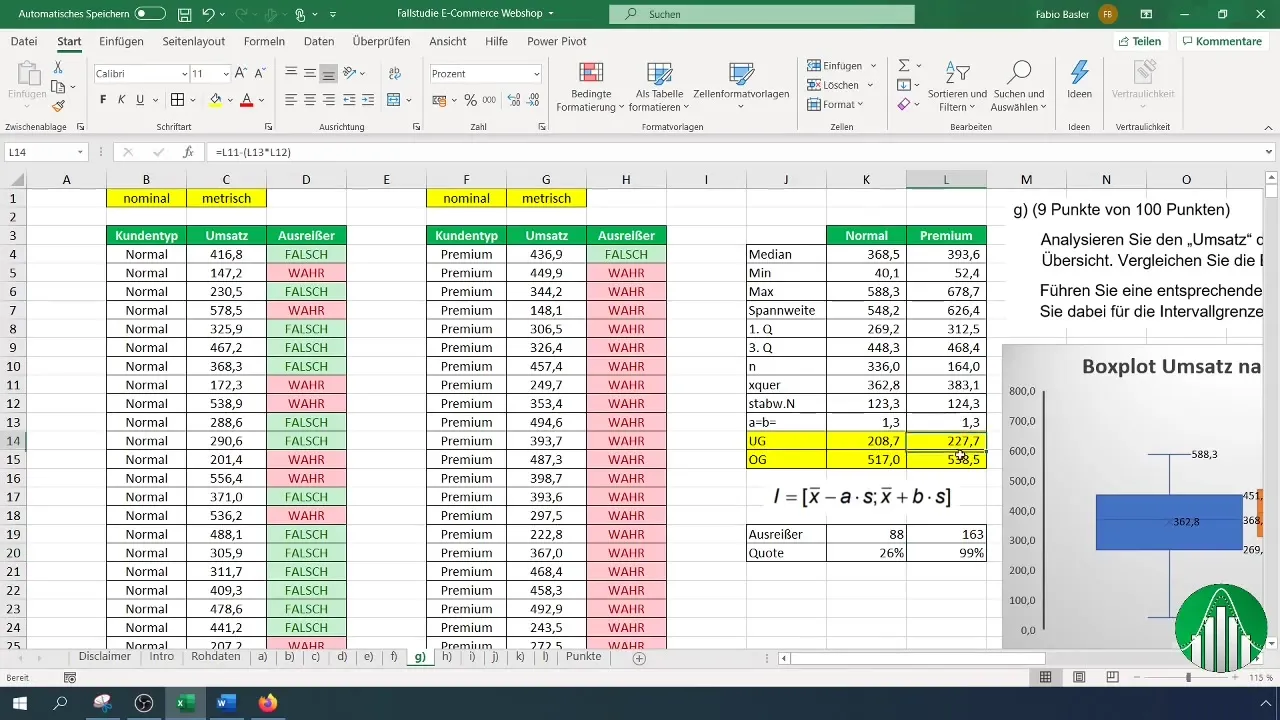
Resumir
Neste guia, aprendeu a efetuar uma análise boxplot detalhada no Excel e a identificar valores anómalos ao mesmo tempo. Sabe agora que os índices como a mediana, os quartis e a amplitude são ferramentas essenciais para analisar e interpretar dados de forma eficaz. Isto ajudá-lo-á a compreender melhor as vendas por tipo de cliente e a obter medidas específicas.


